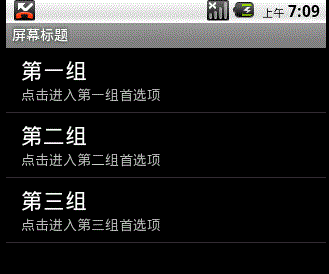最近学习android时发现,很多书上都介绍了preference首选项这个东西,但是大部分的书都是直接上来讲怎么用,对其的用途和来历都是只字不提,笔者本人对于这种做法是非常鄙视的。
这里,我将对其进行一点简单的描述,可能说法并不严谨,但是至少能帮助你理解到底什么事首选项:
首选项这个词是preference翻译过来的,至于它到底是什么,我用一句话概括下:preference是一种android为我们提供的方便的对数据进行存储的工具。
分析这句话:
首先,我们明确,preference是和数据存储相关的。
其次,它能帮助我们方便的进行数据存储!为什么这个地方一定要强调下方便的这个词呢?原因是,我们可以根本就不使用,我们有另外的N种办法可以实现同样的功能!它的出现,相当于为我们提供了一个方便的工具,当然了,这个工具并不是必须的。
preference都应用在什么场景呢?
这得从android对preference的实现说起,实际上,preference所存储的数据最后都会以xml文件格式的形式进行保存,而且其只能保存一些基本格式的数据。例如string/boolean……。该xml文件存放的位置在data/data/你应用的包名/shared_prefs文件夹下。
种种的限制与实现机制表明了,preference非常适合于参数设置功能。实际上,它也确实是干这个的,我们通过使用preference可以迅速的将某些值保存进xml文件中,然后我们可以读取这些设置信息进行相应的操作。
为了简化与preference相关的应用开发,android为我们提供了一系列的api来帮助我们。主要有PreferenceActivity,ListPreference,EditTextPreference,CheckBoxPreference,RingtonePreference
下面我们简单的介绍下ListPreference的用法:
最终效果图:
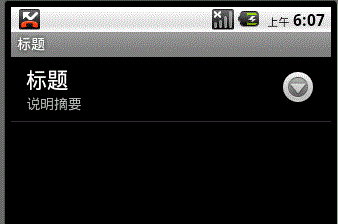
当我们点击该选项时,会弹出这样一个选择页面。
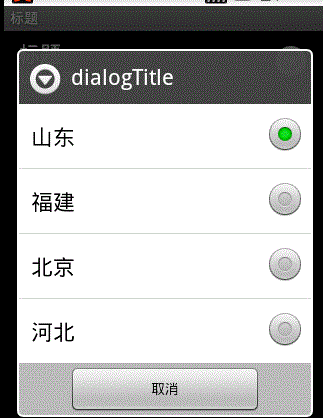
我们选择了山东,然后该页面就会自动关闭,并且和山东所对应的值也已经写入了后台的xml文件中。
activity代码:
package cn.com.chenzheng_java.pref; import android.os.Bundle; import android.preference.ListPreference; import android.preference.PreferenceActivity; import android.preference.PreferenceManager; import android.util.Log; /** * @description 有关首选项preferences的研究 * @author chenzheng_java * @since 2011/03/29 * 继承了PreferenceActivity我们可以方便的对preference进行操作。 * 例如可以通过getPreferenceManager获取首选项管理器 * 那,我们可不可以不继承PreferenceActivity呢?当然可以,你还记得不记得,实际上Activity类中 * 就有个SharedPreferences getSharedPreferences(String name, int mode)方法呢,我们通过它 * 也可以对preference进行操作。当然了,如果我们不继承PreferenceActivity的话,那么我们就要手动的 * 对数据进行保存了。而不是跟现在一样,会自动的根据你的选择项进行数据保存。 * 那么,preference在这里是怎么样进行自动保存的呢,答案很简单,那就是在addPreferencesFromResource方法的具体实现中! */ public class MyPreferencesActivity extends PreferenceActivity { @Override public void onCreate(Bundle savedInstanceState) { super.onCreate(savedInstanceState); addPreferencesFromResource(R.xml.mylistpreference); /** * getPreferenceManager返回首选项管理器对象 */ PreferenceManager manager = getPreferenceManager(); // 根据android:key中指定的名称(相当于id)来获取首选项 ListPreference listPreference = (ListPreference) manager.findPreference("myListPreference"); Log.i("存储的值为", ""+listPreference.getValue()); } }
res/xml/mylistperference.xml布局文件
<"1.0" encoding="utf-8"?> <!-- 对于该文件需要注意以下几点 第一:位置。该文件的位置是在res/xml/下的。 第二:格式,PreferenceScreen为根标签,ListPreference为子标签 第三:标签属性含义 android:key 唯一标识符,和android:id相类似,PreferenceManager可以以其为参数通过findPreference获取指定的preference android:title 整个屏幕的标题 android:summary 选项的简单说明 android:entries 弹出的对话框中,列表显示的文本内容,注意哦,这里指定的是一个数组哦 android:entryValues 与android:entries相对应的值 android:defaultValue 当对应值不存在时的默认值 android:dialogTitle 弹出的对话框中的标题信息 --> <PreferenceScreen xmlns:android="http://schemas.android.com/apk/res/android" android:key="screen_list" android:title="标题" android:summary="说明摘要" > <ListPreference android:key="myListPreference" android:title="标题" android:summary="说明摘要" android:entries="@array/list_entries" android:entryValues="@array/list_entries_value" android:dialogTitle="dialogTitle" android:defaultValue="@array/list_entries_value2" ></ListPreference> </PreferenceScreen>
res/values/arrays.xml为我们的list提供了初始化数据哦
<"1.0" encoding="utf-8"?> <resources> <string-array name="list_entries"> <item>山东</item> <item>福建</item> <item>北京</item> <item>河北</item> </string-array> <string-array name="list_entries_value"> <item>shandong1</item> <item>fujian1</item> <item>beijing1</item> <item>hebei1</item> </string-array> <string-array name="list_entries_value2"> <item>shandong2</item> <item>fujian2</item> <item>beijing2</item> <item>hebei2</item> </string-array> </resources>
当我们运行,并选择了福建时,我们可以查看在shared_prefes下的xml文件如下:
<?xml version='1.0' encoding='utf-8' standalone='yes' ?> <map> <string name="myListPreference">fujian1</string> </map>
我们可以看到,myListPreference就是我们指定的那个android:key的值,而fujian1就是我们在arrays中定义的某个值!
EditTextPreference:
效果图:
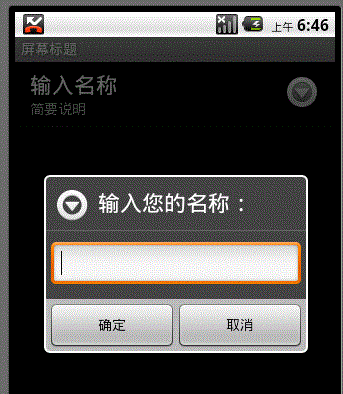
当我们点击主页面的输入名称时,就会弹出该对话框,让我们输入名称。
代码:
<"1.0" encoding="utf-8"?> <PreferenceScreen xmlns:android="http://schemas.android.com/apk/res/android" android:key="edittext_screen" android:title="屏幕标题" android:summary="屏幕简要说明" > <EditTextPreference android:dialogTitle="输入您的名称:" android:key="editTitlePreference" android:summary="简要说明" android:title="输入名称" ></EditTextPreference> </PreferenceScreen>
RingtonePreference:
效果图
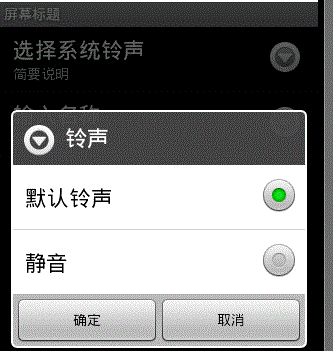
代码:
<"1.0" encoding="utf-8"?> <PreferenceScreen xmlns:android="http://schemas.android.com/apk/res/android" android:key="edittext_screen" android:title="屏幕标题" android:summary="屏幕简要说明" > <!-- android:ringtoneType 设置响铃模式,主要包括ringtone、notification、alarm、all android:showSilent 是否显示静音 注意,如果模拟器中没有铃声的话,我们可以自己添加。将音乐复制到SD卡上,然后转到android media player应用程序,选择该音乐, 单击menu,然后选择 uses as ringtone --> <RingtonePreference android:key="ringtonePreference" android:summary="简要说明" android:title="选择系统铃声" android:ringtoneType="alarm" android:showSilent="true" ></RingtonePreference> </PreferenceScreen>
我们看看后台的xml中是如何存储的
<?xml version='1.0' encoding='utf-8' standalone='yes' ?> <map> <string name="ringtonePreference">content://settings/system/alarm_alert</string> </map>
这里我们可要注意了哦,ringtonePreference的值是一个uri字符串。
组织首选项
何谓组织首选项啊,实际上就是为首选项分组!
分组之后,我们首页只显示组名,当我们点击进去的时候,才会显示具体的首选项列表。如图:
代码:
<"1.0" encoding="utf-8"?> <PreferenceScreen xmlns:android="http://schemas.android.com/apk/res/android" android:key="edittext_screen" android:title="屏幕标题" android:summary="屏幕简要说明" > <> <PreferenceScreen xmlns:android="http://schemas.android.com/apk/res/android" android:key="edittext_screen" android:title="第一组" android:summary="点击进入第一组首选项" > <RingtonePreference android:key="ringtonePreference" android:summary="简要说明" android:title="选择系统铃声" android:ringtoneType="alarm" android:showSilent="true" > </RingtonePreference> </PreferenceScreen> <> <PreferenceScreen xmlns:android="http://schemas.android.com/apk/res/android" android:key="edittext_screen" android:title="第二组" android:summary="点击进入第二组首选项" > <EditTextPreference android:dialogTitle="输入您的名称:" android:key="editTitlePreference" android:summary="简要说明" android:title="输入名称" ></EditTextPreference> </PreferenceScreen> <> <PreferenceScreen xmlns:android="http://schemas.android.com/apk/res/android" android:key="edittext_screen" android:title="第三组" android:summary="点击进入第三组首选项" > <EditTextPreference android:dialogTitle="输入您的名称:" android:key="editTitlePreference" android:summary="简要说明" android:title="输入名称" ></EditTextPreference> </PreferenceScreen> </PreferenceScreen>
以上的这种方法适合首选项的数目较多时使用。
如果我们首选项的数目较少,但是我们依旧想为他们分组下,怎么办呢?
我们可以将上面代码中的嵌套PreferenceScreen改为PreferenceCategory,就这么简单!!!
<"1.0" encoding="utf-8"?> <PreferenceScreen xmlns:android="http://schemas.android.com/apk/res/android" android:key="edittext_screen" android:title="屏幕标题" android:summary="屏幕简要说明" > <> <PreferenceCategory xmlns:android="http://schemas.android.com/apk/res/android" android:key="edittext_screen" android:title="第一组" android:summary="点击进入第一组首选项" > <RingtonePreference android:key="ringtonePreference" android:summary="简要说明" android:title="选择系统铃声" android:ringtoneType="alarm" android:showSilent="true" > </RingtonePreference> </PreferenceCategory> <> <PreferenceCategory xmlns:android="http://schemas.android.com/apk/res/android" android:key="edittext_screen" android:title="第二组" android:summary="点击进入第二组首选项" > <EditTextPreference android:dialogTitle="输入您的名称:" android:key="editTitlePreference" android:summary="简要说明" android:title="输入名称" ></EditTextPreference> </PreferenceCategory> <> <PreferenceCategory xmlns:android="http://schemas.android.com/apk/res/android" android:key="edittext_screen" android:title="第三组" android:summary="点击进入第三组首选项" > <EditTextPreference android:dialogTitle="输入您的名称:" android:key="editTitlePreference" android:summary="简要说明" android:title="输入名称" ></EditTextPreference> </PreferenceCategory> </PreferenceScreen>
效果图可就大变样了: